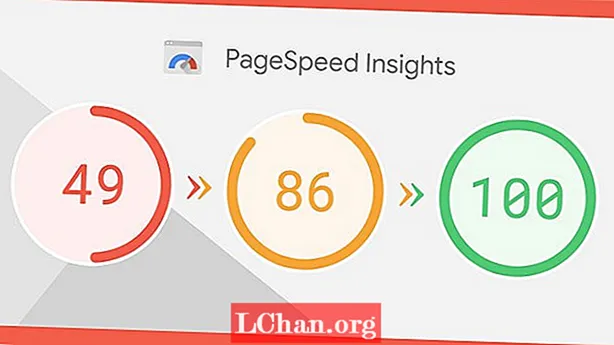Zawartość
- Jak wyłączyć funkcję Znajdź mój iPhone bez hasła iCloud
- Dodatkowe wskazówki: jak wyłączyć funkcję Znajdź mój iPhone za pomocą hasła
- Więcej wskazówek: jaka jest różnica między wyłączeniem funkcji Znajdź mój iPhone w różnych wersjach iOS
- Podsumowanie
Apple zapewnia aplikację i usługę, która może śledzić lokalizację Twoich urządzeń z systemem iOS, ta usługa jest znana na całym świecie jako Find My iPhone w poprzednich wersjach iOS (iOS 12 i wcześniejszych) i Find My w iOS 13/14. Usługi zostały zintegrowane (w pakiecie z systemem operacyjnym) w systemach iOS i macOS. Jeśli chcesz wyłączyć tę funkcję, w tym artykule znajdziesz wyczerpujący przewodnik po jak wyłączyć Find My iPhone bez hasła w iOS 11 albo wcześniej.
Jak wyłączyć funkcję Znajdź mój iPhone bez hasła iCloud
Funkcja Znajdź mój iPhone nie pozwoli nikomu na usunięcie ani zresetowanie iPhone'a bez hasła, co oznacza, że będziesz musiał wyłączyć tę funkcję, podając hasło Apple ID. Jeśli nie masz hasła do wyłączenia, nie możesz zresetować ani sprzedać swojego iPhone'a, a wielokrotne wpisanie błędnego hasła może zablokować lub wyłączyć Apple ID.
Jeśli urządzenie jest zablokowane i nie możesz dodać nowego konta, dopóki nie odblokujesz lub nie włączysz poprzedniego Apple ID. W tym miejscu znajduje się PassFab iPhone Unlocker, który jest niezawodny, ponieważ nie blokuje urządzenia i nie wykonuje pracy bez żadnych problemów.
Jeśli nie pamiętasz hasła, to jest to rozwiązanie dla Ciebie, najlepszym i polecanym rozwiązaniem jest użycie PassFab iPhone Unlocker. Jest to oprogramowanie jednym kliknięciem, które może usunąć lub wyłączyć funkcję Znajdź mój iPhone, po prostu podłączając iPhone'a do komputera.
Możesz wykonać kroki wymienione poniżej, aby wyłączyć funkcję Znajdź mój iPhone.
- Po pomyślnym uruchomieniu instalacji będziesz mógł zobaczyć 3 funkcje.Wybierz i kliknij „Odblokuj Apple ID”.

- Teraz musisz podłączyć urządzenie iPhone do komputera za pomocą kabla.

- Jeśli udało Ci się nawiązać połączenie z PassFab iPhone Unlocker, naciśnij „Start”, aby ominąć Apple ID i konto iCloud.

- Teraz oprogramowanie sprawdzi, czy funkcja „Znajdź mój iPhone” jest włączona; w przypadku włączenia, będziesz musiał wyłączyć tę funkcję. Aby wyłączyć, postępuj zgodnie z instrukcjami wyświetlanymi na ekranie.

- Po wyłączeniu funkcji Znajdź mój iPhone oprogramowanie usunie Twój Apple ID.

- Będziesz musiał trochę poczekać, a ekran poinformuje Cię o postępie usuwania.
- Po zakończeniu procesu otrzymasz komunikat o powodzeniu, że funkcja Znajdź mój iPhone jest wyłączona. Możesz zalogować się za pomocą swojego Apple ID, aby skonfigurować urządzenie. Naciśnij Gotowe, aby wyjść.

Dodatkowe wskazówki: jak wyłączyć funkcję Znajdź mój iPhone za pomocą hasła
Jeśli chcesz włączyć tę funkcję za pomocą hasła, możesz: Przejdź do „Ustawienia”> „iCloud”> Przewiń w dół do „Znajdź mój iPhone”> i wprowadź hasło „Apple ID”, aby wyłączyć tę funkcję.
Więcej wskazówek: jaka jest różnica między wyłączeniem funkcji Znajdź mój iPhone w różnych wersjach iOS
Jak wspomniano powyżej, funkcja Znajdź mój iPhone lokalizuje urządzenia iOS z systemem iOS 12 lub starszym. Tutaj znajdziesz różnicę między Find My iPhone w różnych wersjach iOS.
iOS 12 i starsze: w iOS 12 i wcześniejszych wersjach Find My iPhone pomaga użytkownikom zlokalizować i chronić urządzenie Apple w przypadku jego zgubienia lub kradzieży. Użytkownicy mogą odtwarzać dźwięk, włączać tryb utracony i śledzić urządzenie, sprawdzać lokalizację urządzenia na żywo na mapie, a także wymazywać iPhone'a. Użytkownicy mogą zobaczyć zaginione urządzenie na mapie, ale nie mogą zlokalizować Twoich znajomych i rodziny. W tym celu użytkownik musi skorzystać z aplikacji Znajdź moich znajomych.

iOS 13/14: W iOS 13 lub iOS 14 funkcje Find My iPhone i Find My Friends zostały zastąpione przez Find My, który łączy obie aplikacje w jedną. Oznacza to, że użytkownik może odtwarzać dźwięk, włączać tryb utracony, wymazywać iPhone'a i lokalizować znajomych i rodzinę za pomocą jednej aplikacji.
Podsumowanie
W tym artykule opisano, jak wyłączyć znajdowanie mojego iPhone'a bez hasła w iOS 11. Find My iPhone to funkcja, która może zlokalizować Twój telefon i uniemożliwić każdemu zresetowanie, wylogowanie się z iCloud. Pierwsza część artykułu wyjaśnia łatwy sposób obejścia funkcji i pomaga zresetować iPhone'a za pomocą PassFab iPhone Unlocker, który działa dobrze na każdym urządzeniu z systemem iOS i wykonuje pracę. Druga część artykułu wyjaśnia funkcję Find My iPhone w różnych wersjach oprogramowania iOS.
 PassFab iPhone Unlocker
PassFab iPhone Unlocker
- Odblokuj 4-cyfrowy / 6-cyfrowy kod dostępu do ekranu
- Odblokuj Touch ID i Face ID
- Odblokuj Apple ID / iCloud bez hasła
- Pomijaj MDM bez nazwy użytkownika i hasła
- Obsługa iPhone'a / iPada i najnowszej wersji iOS 14.2